Cách tạo thư mục trên Google Docs để chứa dữ liệu nhanh chóng
Bạn đang gặp khó khăn trong việc quản lý hàng trăm tài liệu Google Docs lộn xộn? Việc tìm kiếm một file quan trọng tốn quá nhiều thời gian? Hiểu được điều này, bài viết này sẽ giúp bạn giải quyết được vấn đề này một cách triệt để. Đồng thời, bạn sẽ biết cách tạo thư mục trên Google Docs, sắp xếp tài liệu gọn gàng, tăng hiệu suất làm việc đáng kể.
Thư mục trong Google Docs là gì?
Thư mục trong Google Docs, về bản chất là một công cụ tổ chức nằm trong hệ sinh thái của Google Drive. Hay nói cách khác là một công cụ tổ chức, giúp bạn nhóm các tài liệu, bảng tính, bản trình bày và các loại tệp khác lại với nhau một cách logic.
Do đó, các bạn có thể hiểu là mọi tài liệu Google Docs tạo ra đều được lưu trữ trực tiếp trên Google Drive. Khi bạn tạo thư mục trên Google Docs là bạn đang tạo thư mục trên Google Drive để chứa các tệp Docs.
Khi bạn hiểu rõ mối quan hệ này, bạn sẽ làm chủ việc sắp xếp tài liệu. Thay vì để hàng trăm file nằm rải rác trên màn hình chính, thư mục trên Google Docs cho phép bạn gom lại theo dự án, khách hàng hoặc bất kỳ tiêu chí nào khác.
- Thư mục giúp bạn biến một không gian làm việc lộn xộn thành một hệ thống có trật tự và dễ quản lý. Ví dụ, thay vì phải cuộn qua vô vàn tài liệu để tìm “Kế hoạch marketing”, “Báo cáo doanh số”, và “Thiết kế logo”, bạn có thể tạo một thư mục duy nhất mang tên “Dự án Marketing Q4”. Bên trong thư mục này, bạn có thể tạo các thư mục con như “Kế hoạch”, “Nội dung”, “Thiết kế”, và “Báo cáo”.
- Thư mục trong Google Docs có thể tạo lồng lên nhau, để phân loại tài liệu một cách chi tiết hơn. Ví dụ, trong thư mục “Tài liệu học tập”, bạn có thể tạo các thư mục con cho từng môn học như “Lịch sử”, “Toán học”, “Văn học”.
- Thư mục trên Google Drive không chỉ chứa tài liệu Google Docs mà còn có thể chứa mọi loại tệp tin khác. Bao gồm Google Sheets (bảng tính), Google Slides (trình chiếu), file PDF, hình ảnh, video và thậm chí là tài liệu Microsoft Office (Word, Excel, PowerPoint).
- Thư mục trên Google Docs, giúp bạn chia sẻ linh hoạt và quản lý quyền truy cập dễ dàng. Thay vì phải chia sẻ từng tài liệu riêng lẻ cho đồng nghiệp, bạn chỉ cần chia sẻ toàn bộ thư mục. Khi bạn cấp quyền truy cập (xem, nhận xét, hoặc chỉnh sửa) cho một thư mục, tất cả các tài liệu bên trong đó (và cả những tài liệu bạn thêm vào sau này) sẽ tự động được chia sẻ với những người có quyền.
Tầm quan trọng của việc tạo thư mục trong Google Docs?
Cách tạo thư mục trong GG Docs là một thao tác giúp bạn quản lý công việc và tối ưu hóa năng suất. Ngoài ra, thao tác tạo thư mục trên Google Docs còn mang nhiều tiện ích nổi bật khác như là:
Nâng cao khả năng tra cứu và rút ngắn thời gian
Mỗi khi cần tìm một file, bạn phải mất hàng phút hoặc thậm chí hàng giờ để cuộn qua danh sách dài dằng dặc. Bằng cách tạo thư mục trên Google Docs và sắp xếp tài liệu theo dự án, hoặc chủ đề, bạn có thể dễ dàng xác định vị trí của chúng.
- Thứ nhất là giúp phân loại rõ ràng
Thay vì tìm kiếm chung chung, bạn chỉ cần truy cập vào thư mục cụ thể Phân loại rõ ràng: Thay vì tìm kiếm chung chung, bạn chỉ cần truy cập vào thư mục cụ thể (ví dụ: “Dự án A” hoặc “Tài liệu đào tạo”), giúp thu hẹp phạm vi tìm kiếm.
- Thứ hai là giúp truy cập nhanh chóng
Cấu trúc thư mục logic giúp bạn tìm thấy tài liệu chỉ trong vài cú nhấp chuột, thay vì phải sử dụng thanh tìm kiếm liên tục. Khi bạn làm việc với nhiều dự án cùng lúc thì điều này vô cùng hữu ích.
Cải thiện quy trình cộng tác và chia sẻ tài liệu
Khi làm việc nhóm, việc chia sẻ và cập nhật tài liệu có thể trở nên lộn xộn. Chính vì thế, tạo thư mục trên Google Docs sẽ giúp bạn giải quyết vấn đề này một cách triệt để.
- Thứ nhất là giúp chia sẻ theo bộ
Thay vì phải chia sẻ từng tài liệu riêng lẻ cho các thành viên trong nhóm, bạn chỉ cần chia sẻ toàn bộ thư mục. Khi bạn cấp quyền truy cập (xem, nhận xét hoặc chỉnh sửa) cho mục đó, mọi tài liệu bên trong sẽ tự động được chia sẻ.
- Thứ hai là đảm bảo sự đồng bộ
Khi bạn thêm một tài liệu mới vào thư mục đã được chia sẻ, tất cả các thành viên trong nhóm sẽ có quyền truy cập ngay lập tức. Điều này sẽ đảm bảo mọi người luôn làm việc với thông tin mới nhất và tránh tình trạng thiếu sót tài liệu.
Gia tăng tính hệ thống và mức độ chuyên nghiệp
Một không gian làm việc gọn gàng, có hệ thống không chỉ giúp bạn làm việc hiệu quả mà còn thể hiện sự chuyên nghiệp.
- Thứ nhất là giúp tạo ra một cấu trúc logic
Thư mục giúp bạn xây dựng một sơ đồ công việc rõ ràng, dễ dàng hình dung toàn bộ tiến trình của một dự án. Ví dụ, bạn có thể tạo các thư mục con cho từng giai đoạn (ví dụ: “Kế hoạch,” “Thiết kế,” “Triển khai,” “Báo cáo”), giúp mọi thứ trở nên có hệ thống.
- Thứ hai giúp dễ dàng bàn giao
Khi kết thúc một dự án hoặc khi cần bàn giao công việc cho người khác, thư mục được sắp xếp khoa học sẽ giúp họ nắm bắt thông tin nhanh chóng và không mất quá nhiều thời gian để hiểu từ đầu.
Các cách tạo thư mục mới trên Google Docs
Bạn sẽ có hai cách đơn giản và hiệu quả nhất để tạo thư mục trên Google Docs.
Cách 1: Cách tạo thư mục trên Google Drive (để chứa tài liệu Google Docs)
Phương pháp này khác phổ biến và trực quan, cho phép bạn quản lý tổng thể tất cả các tệp tin của mình. Bao gồm cả Google Docs, Google Sheets, PDF và nhiều định dạng khác.
Các bước thực hiện tạo một thư mục mới Google Docs trên Google Drive như sau:
– Bước 1: Đầu tiên, bạn cần mở trình duyệt web và truy cập trang drive.google.com, nơi tất cả tài liệu của bạn được lưu trữ.
– Bước 2: Ở góc trên cùng bên trái của giao diện, bạn sẽ thấy nút + Mới (hoặc + New nếu giao diện tiếng Anh) và nhấn vào nút này để mở một menu thả xuống.
– Bước 3: Trong menu, bạn hãy chọn tùy chọn Thư mục mới (hoặc New folder). Một cửa sổ hộp thoại xuất hiện, yêu cầu bạn nhập tên cho thư mục.
– Bước 4: Bạn cần nhập một cái tên ngắn gọn, dễ hiểu cho thư mục của bạn, ví dụ “Dự án Marketing Q4″ hoặc “Tài liệu học tập”. Sau khi nhập tên, bạn nhấp vào nút “Tạo” (hoặc Create).
Cách 2: Cách tạo thư mục ngay trong Google Docs (khi đang mở một tài liệu)
Phương pháp này cực kỳ tiện lợi khi bạn đang làm việc dở một tài liệu và muốn di chuyển nó vào một thư mục cụ thể mà không cần phải thoát ra màn hình Google Drive.
Các bước thực hiện tạo thư mục ngay trong Google Docs:
– Bước 1: Đầu tiên, bạn cần mở tài liệu Google Docs mà bạn muốn sắp xếp.
– Bước 2: Ở phía góc trên cùng bên cạnh tiêu đề tài liệu của bạn, bạn sẽ thấy một biểu tượng thư mục có mũi tên sang phải. Đây chính là biểu tượng Di chuyển, nhấp vào biểu tượng này.
– Bước 3: Một cửa sổ pop-up sẽ hiện ra, hiển thị cấu trúc thư mục trên Google Drive của bạn. Để tạo một thư mục mới, bạn hãy tìm biểu tượng Thư mục mới (thường là hình thư mục có dấu cộng) ở góc dưới cùng của cửa sổ này và nhấp vào đó.
– Bước 4: Bạn cần nhập tên cho thư mục mới, sau đó nhấn dấu tích để xác nhận. Cuối cùng, bạn nhấp vào Di chuyển (hoặc Move here). Tài liệu của bạn sẽ ngay lập tức được di chuyển vào thư mục vừa tạo.
Cách quản lý và sắp xếp tài liệu Google Docs trong thư mục
Sau khi đã tạo được các thư mục, bước tiếp theo là làm thế nào để quản lý và sắp xếp các tài liệu của bạn một cách hiệu quả nhất. Đây là giai đoạn quan trọng để biến những chiếc thư mục rỗng thành một hệ thống lưu trữ khoa học, giúp bạn dễ dàng tìm kiếm và cộng tác.
Di chuyển tài liệu vào thư mục
Bạn có thể thực hiện theo hai cách để sắp xếp tài liệu Google Docs vào trong thư mục của Google Drive đã tạo.
- Cách 1 – Kéo và thả
Trên Google Drive, bạn chỉ cần click chuột vào tài liệu muốn di chuyển, giữ chuột và kéo nó vào thư mục bạn muốn. Thả chuột ra, tài liệu sẽ được chuyển vào thư mục đó. Bạn có thể di chuyển nhiều tài liệu cùng lúc bằng cách giữ phím Ctrl (trên Windows) hoặc Command (trên macOS) và chọn các tệp tin, sau đó kéo tất cả vào thư mục đích.
- Cách 2 – Sử dụng nút Di chuyển
Tương tự như cách tạo thư mục ngay trong Docs, bạn có thể sử dụng tính năng Di chuyển để chuyển các tài liệu hiện có vào thư mục. Tại trang chủ Google Drive, bạn click chuột phải vào tài liệu, chọn Di chuyển sau đó chọn thư mục muốn lưu. Thao tác này hữu ích khi bạn muốn di chuyển tài liệu từ một thư mục sang một thư mục khác, hoặc khi bạn muốn di chuyển các tệp tin không nằm trong cùng một màn hình.
Thiết lập thư mục con (thư mục nằm bên trong một thư mục khác)
Để có một hệ thống sắp xếp thật sự khoa học, bạn nên sử dụng thư mục con. Ví dụ, trong thư mục lớn Dự án X, bạn có thể tạo các thư mục con như:
- Kế hoạch: Chứa tài liệu về kế hoạch tổng thể.
- Nội dung: Chứa các bài viết, bài đăng blog.
- Thiết kế: Chứa các tài liệu về thiết kế đồ họa, hình ảnh.
- Báo cáo: Chứa các bản báo cáo tiến độ và kết quả.
Sử dụng thư mục con giúp bạn phân loại tài liệu một cách chi tiết hơn, giúp việc tìm kiếm trở nên cực kỳ nhanh chóng.
Đặt tên thư mục và tài liệu một cách nhất quán
Bạn nên lưu ý về quy tắc đặt tên rõ ràng và áp dụng nó cho tất cả các thư mục và tài liệu của bạn. Ví dụ:
- Tên thư mục: Bắt đầu bằng tên dự án, sau đó là mô tả (ví dụ: Dự án ABC – Kế hoạch).
- Tên tài liệu: Bắt đầu bằng ngày tháng (định dạng YYYY-MM-DD), sau đó là mô tả chi tiết (ví dụ: 2025-09-25 – Kế hoạch nội dung quý 4). Một quy tắc đặt tên thống nhất không chỉ giúp bạn tìm kiếm dễ dàng mà còn giúp các thành viên trong nhóm hiểu rõ mục đích của từng tệp tin ngay lập tức.
FAQ – Câu hỏi thường gặp
Dưới đây là phần giải đáp cho những câu hỏi thường gặp nhất về việc tạo thư mục trên Google Docs để giúp bạn làm việc hiệu quả hơn.
1 – Có thể tạo thư mục trong Google Docs trên điện thoại không?
Có. Mặc dù giao diện trên điện thoại có khác một chút, nhưng các bước thực hiện vẫn tương tự. Đó là mở ứng dụng Google Docs, nhấn vào biểu tượng ba dấu chấm bên cạnh tên tài liệu, chọn Di chuyển. Sau đó, bạn có thể chọn một thư mục có sẵn hoặc tạo thư mục mới để lưu tài liệu.
2 – Làm thế nào để đổi tên thư mục trên Google Docs?
Việc đổi tên thư mục được thực hiện trên Google Drive, nơi lưu trữ tất cả các tài liệu của bạn. Bạn chỉ cần truy cập drive.google.com, tìm thư mục cần đổi tên, click chuột phải và chọn Đổi tên (Rename), sau đó nhập tên mới và lưu lại.
3 – Làm thế nào để xóa thư mục trên Google Docs?
Tương tự như đổi tên, bạn sẽ xóa thư mục trên Google Drive. Bạn hãy truy cập drive.google.com, click chuột phải vào thư mục bạn muốn xóa và chọn Xóa (Remove). Lưu ý, khi bạn xóa thư mục, tất cả các tài liệu bên trong cũng sẽ bị di chuyển vào thùng rác.
4 – Làm thế nào để di chuyển nhiều tài liệu vào thư mục cùng lúc?
Bạn có thể giữ phím Ctrl (trên Windows) hoặc Command (trên macOS) và nhấp chuột vào các tài liệu muốn di chuyển, sau đó kéo và thả tất cả vào thư mục đích.
5 – Khi chia sẻ một thư mục, những người khác có thể xem các tài liệu bên trong không?
Có. Khi bạn chia sẻ một thư mục, tất cả các tài liệu hiện có và cả những tài liệu bạn thêm vào sau này đều sẽ được chia sẻ với những người có quyền truy cập.
Lời kết
Như vậy, bài viết đã hướng dẫn chi tiết bạn cách tạo thư mục trên Google Docs và cách quản lý tài liệu một cách hiệu quả. Nếu còn bất cứ thắc mắc nào về Google Docs, đừng ngần ngại liên hệ GCS Việt Nam qua các kênh chính thức của chúng tôi để được hỗ trợ tận tình.
- Fanpage: GCS – Google Cloud Solutions
- Hotline: 024.9999.7777











![[HOT] - Google Xác Nhận Lỗi Dịch Vụ Workspace Toàn Cầu | Thông Báo Mới Nhất 3 loi google workspace](https://gcs.vn/wp-content/uploads/2025/11/loi-google-workspace-300x158.jpg)
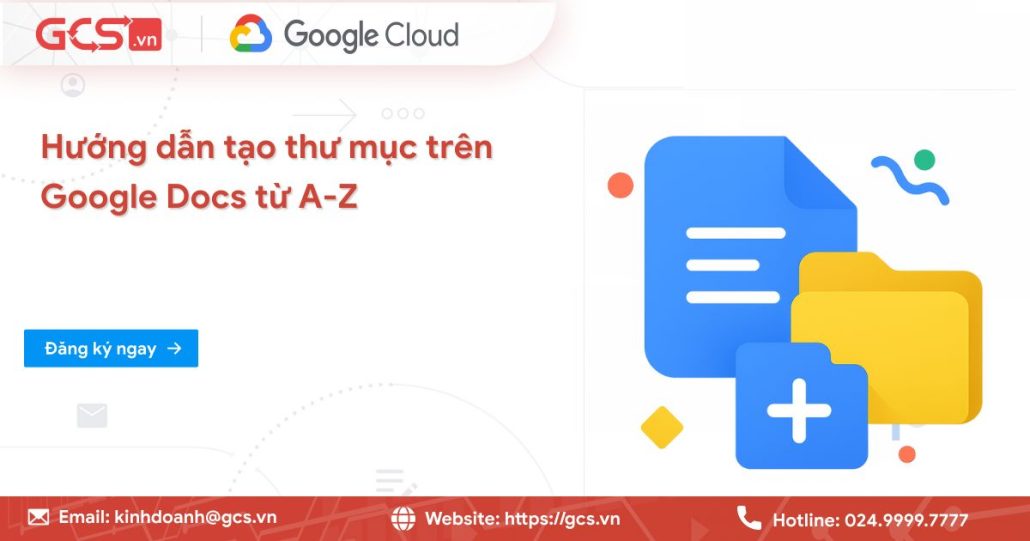
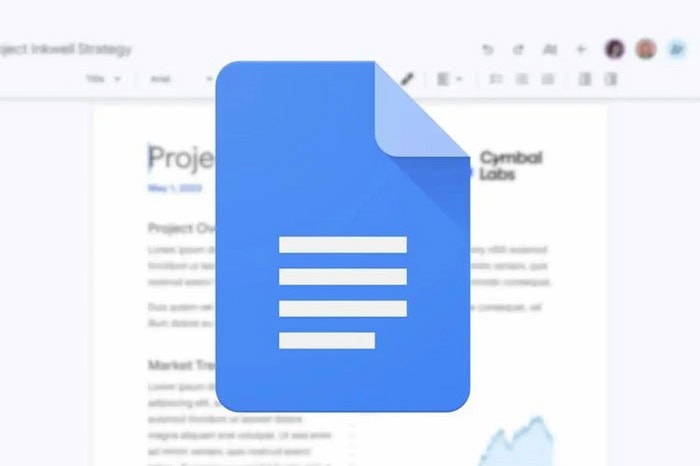
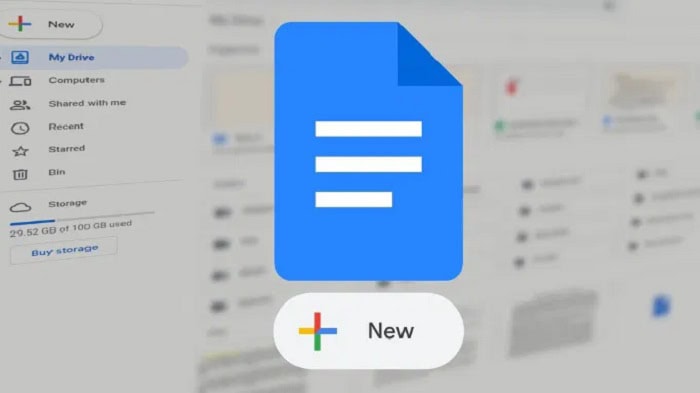
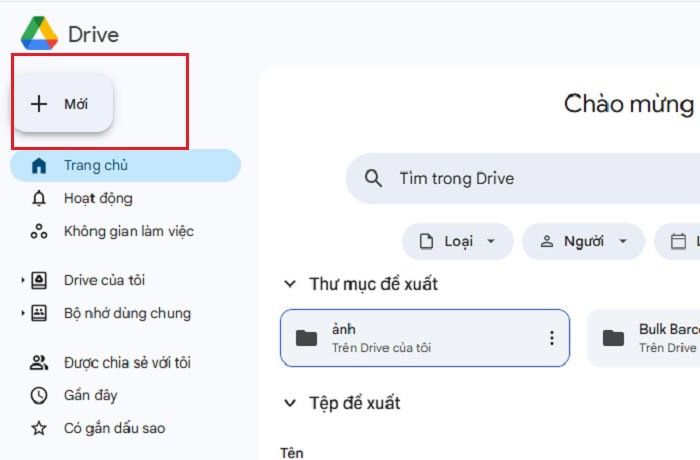
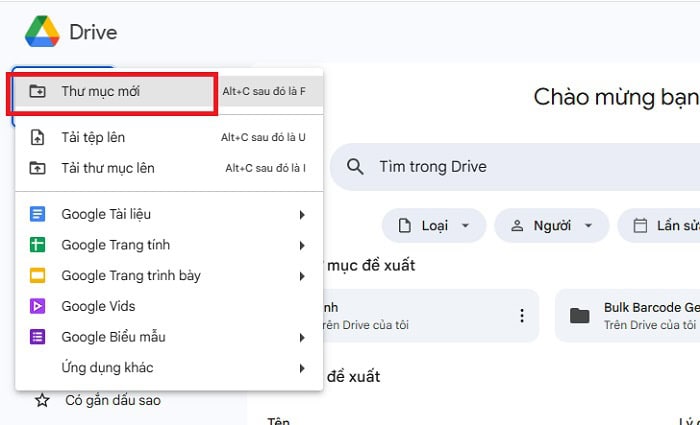
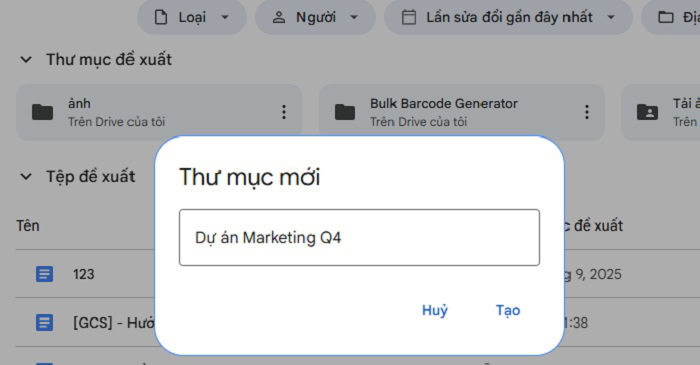
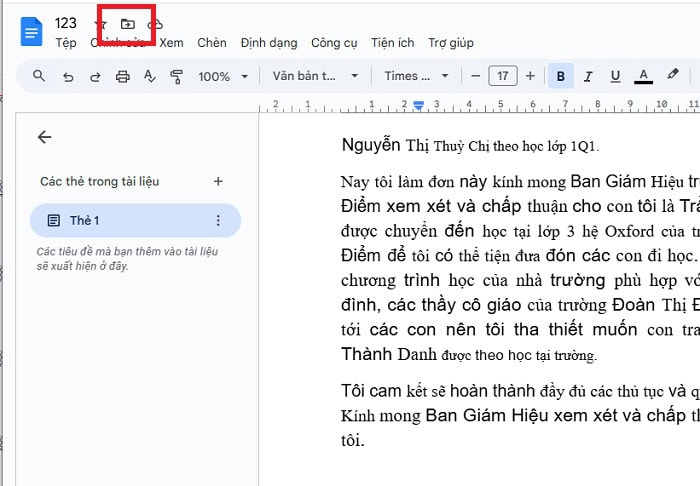
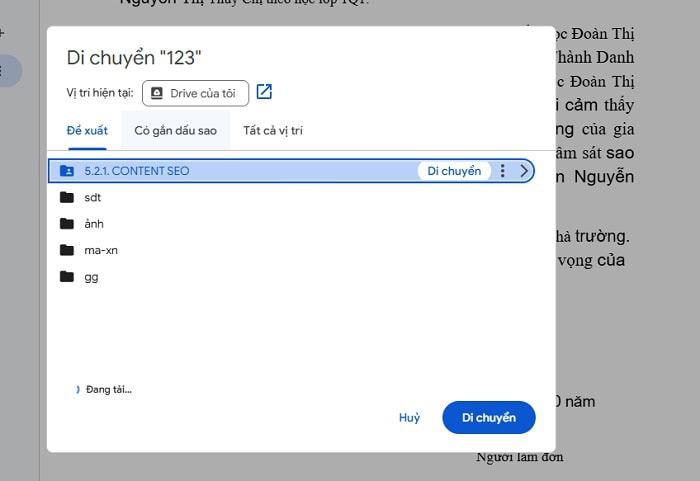
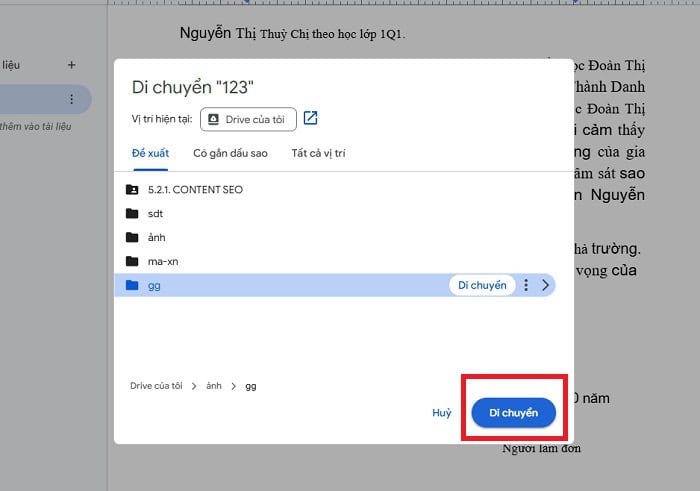


![[HOT] - Google Xác Nhận Lỗi Dịch Vụ Workspace Toàn Cầu | Thông Báo Mới Nhất 15 loi google workspace](https://gcs.vn/wp-content/uploads/2025/11/loi-google-workspace.jpg)

